Maison >Problème commun >Comment gérer le serveur RPC indisponible dans le système Win7
Comment gérer le serveur RPC indisponible dans le système Win7
- 王林avant
- 2023-07-19 16:57:312665parcourir
Lorsque nous utilisons des ordinateurs, nous rencontrons souvent des problèmes gênants qui nous laissent impuissants. Certains utilisateurs rencontrent ce problème. Le message contextuel soudain indiquant que le serveur RPC n'est pas disponible apparaît lorsqu'ils allument l'ordinateur et utilisent l'imprimante. Qu'est-ce qui n'a pas fonctionné ? Que dois-je faire? En réponse à ce problème, discutons des moyens de résoudre le problème de l'indisponibilité du serveur Win7rpc.
1. Appuyez sur les touches Win+R pour ouvrir Exécuter et entrez services.msc dans la zone de saisie Exécuter.
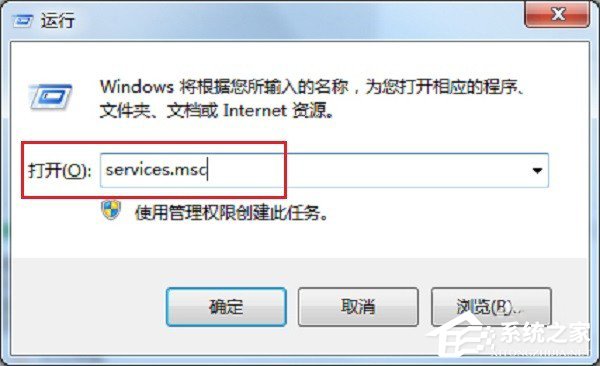
2. Après avoir entré la liste des services, recherchez le service de localisation RemoteProcedureCall (RPC).
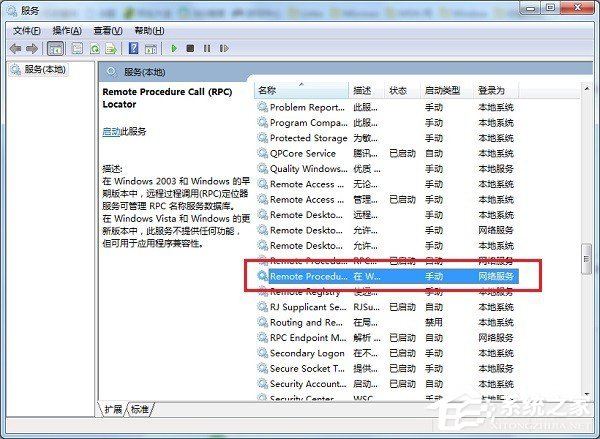
3. Sélectionnez le service et double-cliquez sur l'état par défaut comme indiqué ci-dessous :
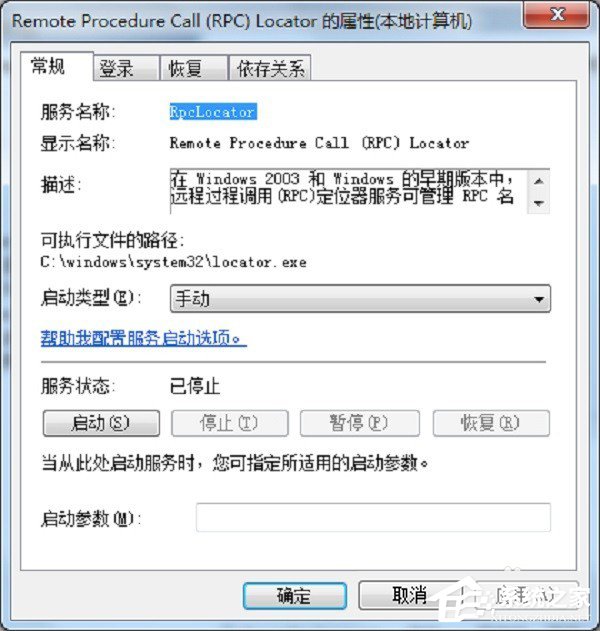
4. Changez le type de démarrage du service RPCLoader en automatique.
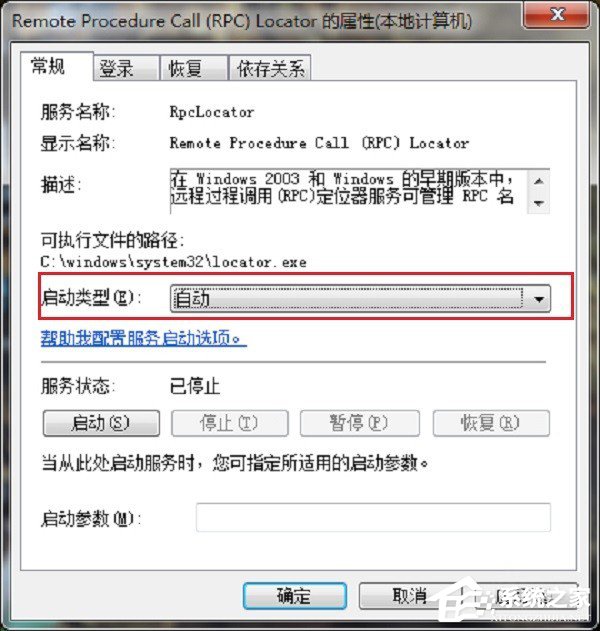
5. Définissez le type de démarrage et cliquez sur Démarrer.
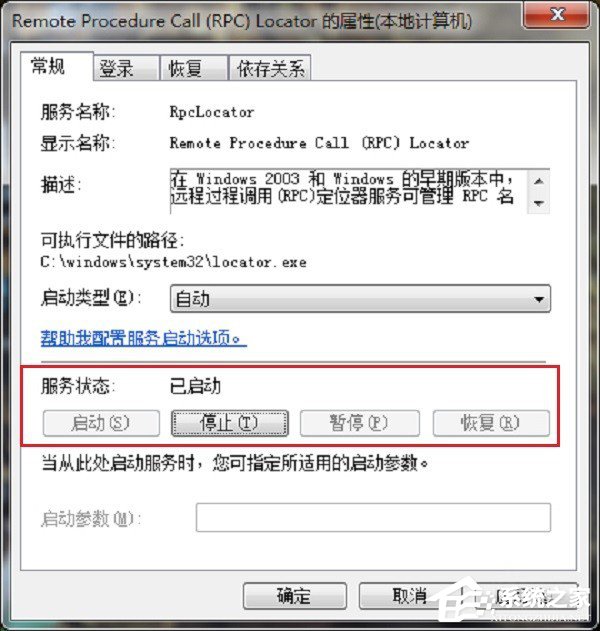
Ce qui précède est la solution pour le serveur Win7rpc non disponible. Si vous rencontrez le même problème, vous pouvez aussi bien essayer la méthode ci-dessus.
Ce qui précède est le contenu détaillé de. pour plus d'informations, suivez d'autres articles connexes sur le site Web de PHP en chinois!
Articles Liés
Voir plus- Comment désactiver la mise en évidence de la recherche dans Windows 11 ?
- Comment annuler le renouvellement automatique de l'adhésion Alipay Ele.me
- Pouvez-vous obtenir un emploi grâce à la formation Qianfeng ?
- Quel est le type de structure
- L'application appareil photo Obscura 3 bénéficie d'une interface remaniée et de nouveaux modes de prise de vue

